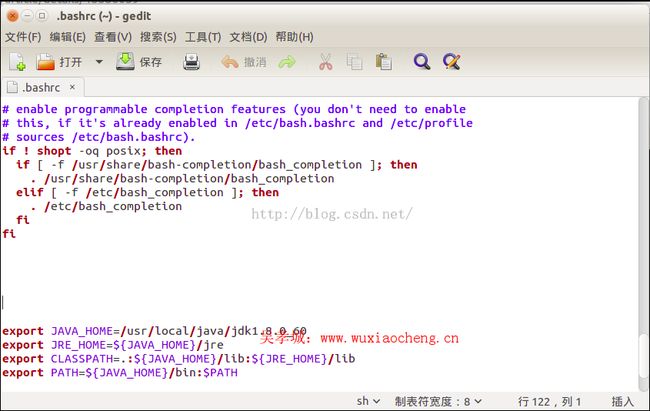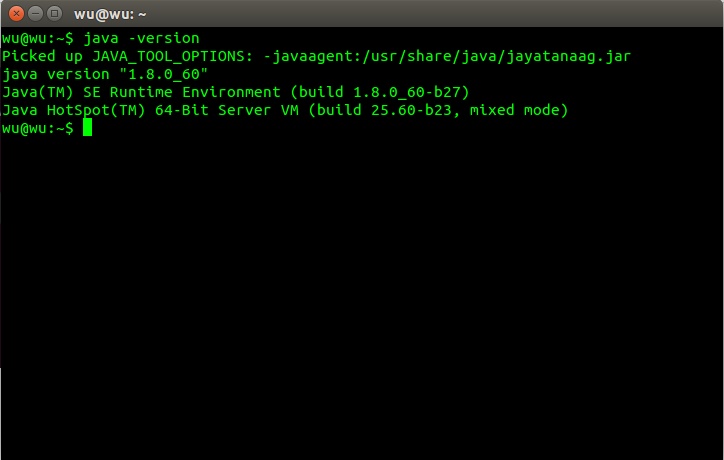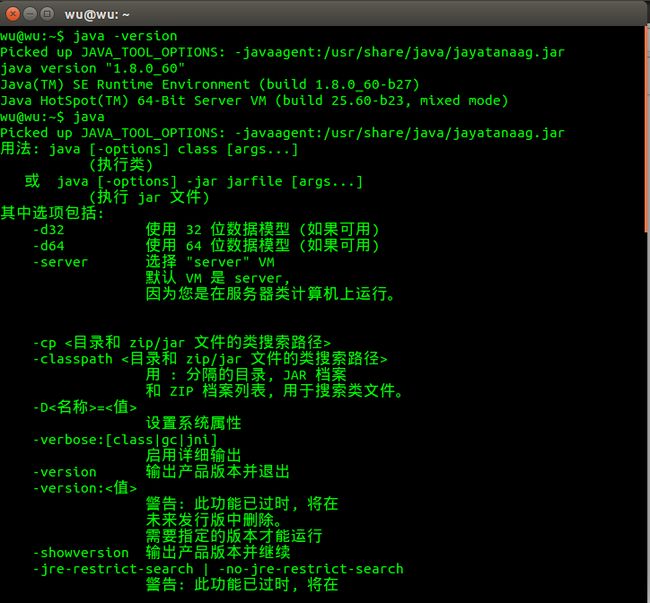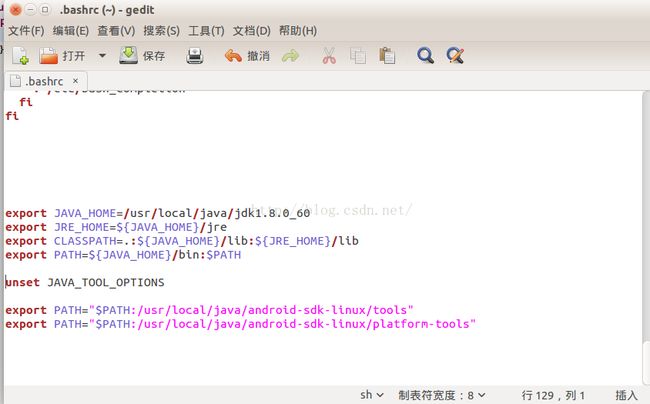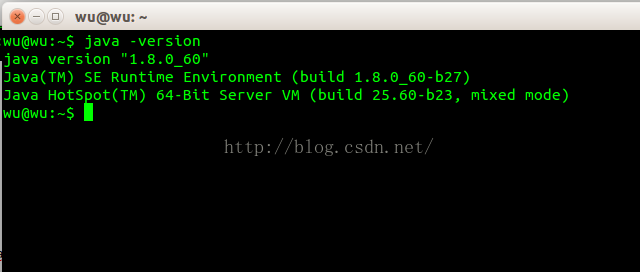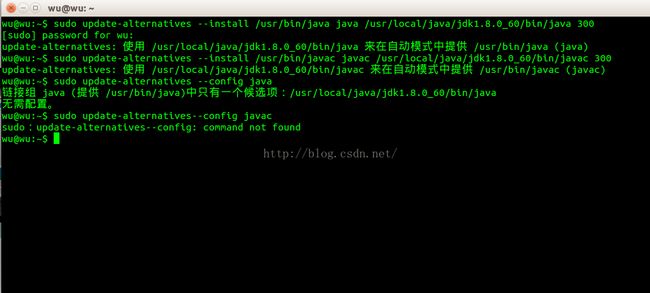Ubuntu装JDK
转载请标明出处:http://blog.csdn.net/wu_wxc/article/details/48876517
本文出自【吴孝城的CSDN博客】
先下载好JDK,在Oracle官网下载Linux版的×××.tar.gz包
我的系统是Ubuntu15.04,JDK下载的是jdk-8u60-linux-64.tar.gz
按下Ctrl+Alt+T,打开终端,输入
java -version提示:
wu@wu:~$ java -version
程序 'java' 已包含在下列软件包中:
* default-jre
* gcj-4.9-jre-headless
* openjdk-7-jre-headless
* gcj-4.8-jre-headless
* openjdk-6-jre-headless
* openjdk-8-jre-headless
请尝试:sudo apt-get install <选定的软件包>
说明你还没装JDK,
先进入到/usr/local目录下
cd /usr/local创建java文件夹
mkdir java终端进入到下载目录下,将JDK移动到/usr/local/java中
sudo mv jdk-8u60-linux-x64.tar.gz /usr/local/java
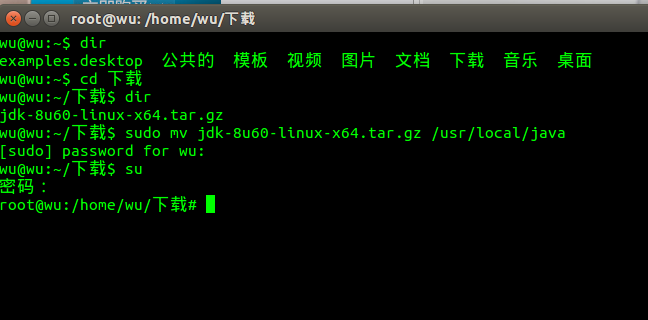
进入切换到/usr/local/java目录下
cd /usr/local/java用su切换到管理员权限,解压jdk的.tar.gz包
tar zxvf jdk-8u60-linux-x64.tar.gz

解压完后在/java目录下会多出一个文件夹
这时在终端输入
java -version
java
javac
都还是没反应的
需要给它配置环境变量
终端输入
sudo gedit ~/.bashrc
会打开一个文档,在最后添加
export JAVA_HOME=/usr/local/java/jdk1.8.0_60
export JRE_HOME=${JAVA_HOME}/jre
export CLASSPATH=.:${JAVA_HOME}/lib:${JRE_HOME}/lib
export PATH=${JAVA_HOME}/bin:$PATH
这时打开一个新的终端
输入
java -version
就可以看到java版本信息,证明JDK已经配置好了
输入
java
javac都可以看到一堆信息出来。
但有一点,输入java -version会看到有
Picked up JAVA_TOOL_OPTIONS: -javaagent:/usr/share/java/jayatanaag.jar
这句,虽然不影响JDK的正常运行,但看着就是不爽,
这个原因可能是安装了其他会添加或更改JAVA环境的软件。
例如测试常用工具QTP的JAVA_ADDIN等等,
解决这个问题可将除JAVA_HOME,CLASSPATH环境删除就行。
Windows下可直接删除
Ubuntu则可在禁用它
在终端输入
sudo gedit ~/.bashrc在最后加上
unset JAVA_TOOL_OPTIONS即可
就不会看到它了
Linux一些发行版已经装了JDK,有OpenJDK等,所以我们想让自己装的JDK成为默认的JDK版本,需要更新配置
在终端输入
sudo update-alternatives --install /usr/bin/java java /usr/local/java/jdk1.8.0_60/bin/java 300
sudo update-alternatives --install /usr/bin/javac javac /usr/local/java/jdk1.8.0_60/bin/javac 300
检查
sudo update-alternatives --config java
sudo update-alternatives--config javac